Modificare gratis un PDF – LibreOffice – Per Windows e MAC
Modificare gratis un PDF – LibreOffice – Per Windows e MAC
Come abbiamo già visto nella nostra piccola classifica dei migliori 5 programmi per editare gratuitamente un file PDF, fra gli altri è presente LibreOffice.
LibreOffice è un’alternativa GRATUITA al più famoso Office di Microsoft ( quello che include Word ed Excel, per intenderci ) che, a differenza del fratello maggiore, include anche un validissimo strumento per la correzione dei file PDF.
Si tratta di uno strumento non completissimo che che soddisfa le esigenze dei più con ottime funzionalità ed una notevole stabilità complessiva… traduco :
– supporta tutte le funzionalità necessarie al 90% degli utenti e non fa crash!
Come ho già segnalato nell’articolo sulla classifica dei 5 migliori programmi per modificare un PDF ,per alcuni l’interfaccia risulta poco pratica… io ritengo che possa essere esclusivamente una questione di abitudine… siamo tutti abituati a lavorare con Word,ed Excel e consideriamo questi come lo standard di riferimento.
Basta lavorare un po’ con LibreOffice per imparare la disposizione ed il modo di utilizzare i comandi… piccolo disagio se considerate che potrete finalmente utilizzare un software GRATUITO senza combattere con CRACK o senza sborsare un euro!
LibreOffice è disponibile su tutte le piattaforme ( inclusi Windows e MAC ) e funziona sempre allo stesso modo.
LibreOffice potete installarlo da questo collegamento ed una volta avviato dovrete scegliere quale strumento utilizzare ( Documenti di testo, fogli di calcolo etc )
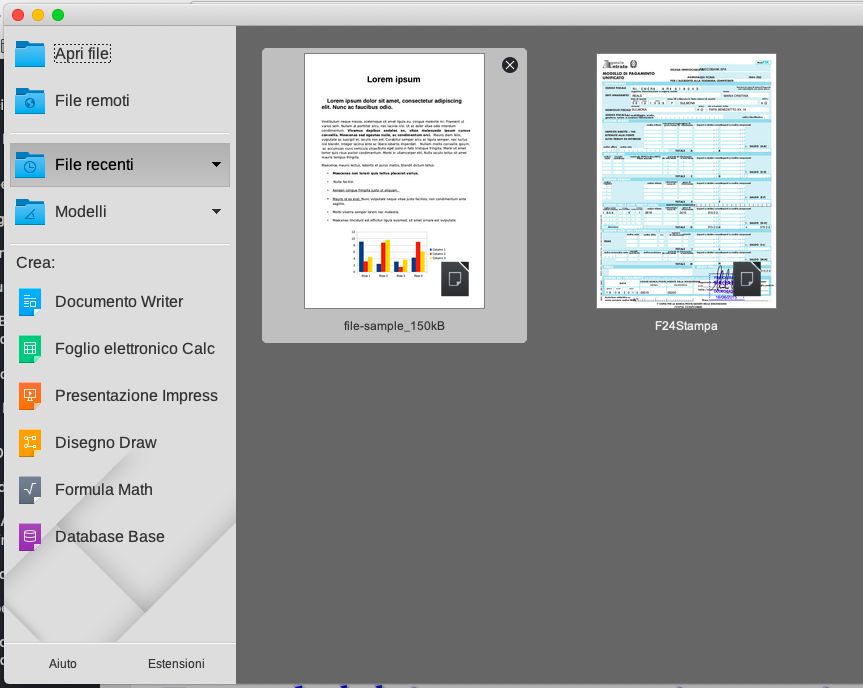
Ovviamente per modificare un file PDF sceglieremo Apri File e selezioneremo il file PDF che desideriamo modificare.
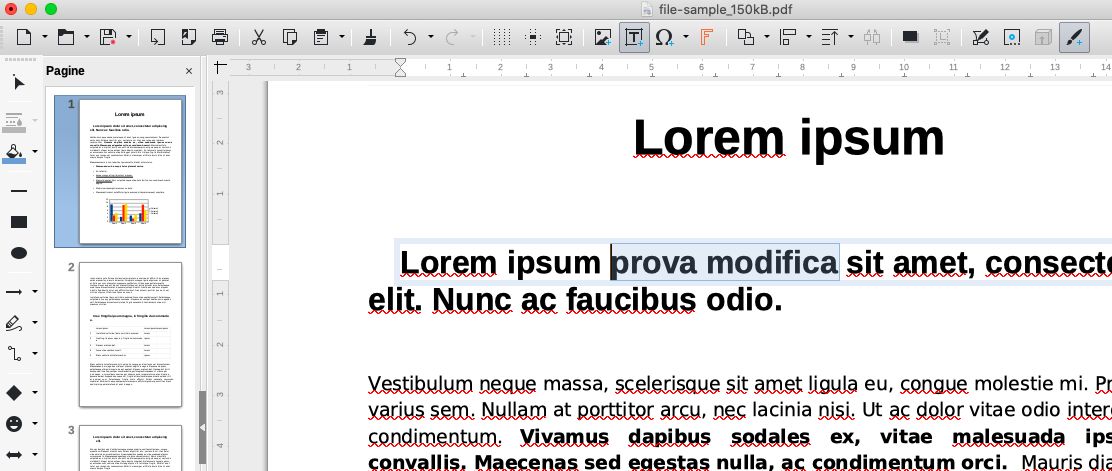
Non dovremo fare altro che fare click sul testo da modificare per cambiare tutto il testo che desideriamo.
Vi ricordo i pregi ed i difetti di LibreOffice:
Pro:
- Permette di modificare facilmente i file
- Permette di aggiungere e cancellare le pagine
- Permette di modificare testo e immagini
- Supporta la conversione dei file
- Vanta funzioni di esportazione ed importazione
- Permette di inserire Campi Modulo per la creazione di PDF interattivi
- Permette di apporre firme digitali
Con:
- L’interfaccia utente gradita a pochi
- Manca di opzioni Cloud
- Non è sempre preciso nel preservare i file originali e di backup
- Non permette di inviare direttamente email a Windows Live Mail
- Alcuni segnalano problemi relativi a compatibilità e formati di file
Vi ricordo che per l’aggiunta dei campi modulo con LibreOffice, dovete attivate il menu corrispondente da Visualizza->Barre degli Strumenti->Controlli per Formulario
Terminate le modifche effettuate per conservare il formato PDF del file dovrete scegliere File->Esporta nel formato PDF diversamente il formato del file sarà convertito in quello proprio di LibreOffice ( .odg )


